win10备份系统文件的具体方法 win10如何备份系统文件
更新时间:2023-10-31 11:15:40作者:zheng
如果担心win10电脑出现问题导致系统文件丢失的话,可以在设置中对系统进行备份,今天小编就给大家带来win10备份系统文件的具体方法,如果你刚好遇到这个问题,跟着小编一起来操作吧。
方法如下:
1、同时按下键盘快捷键Win+I,打开设置界面。然后点击”更新和安全“,下图:
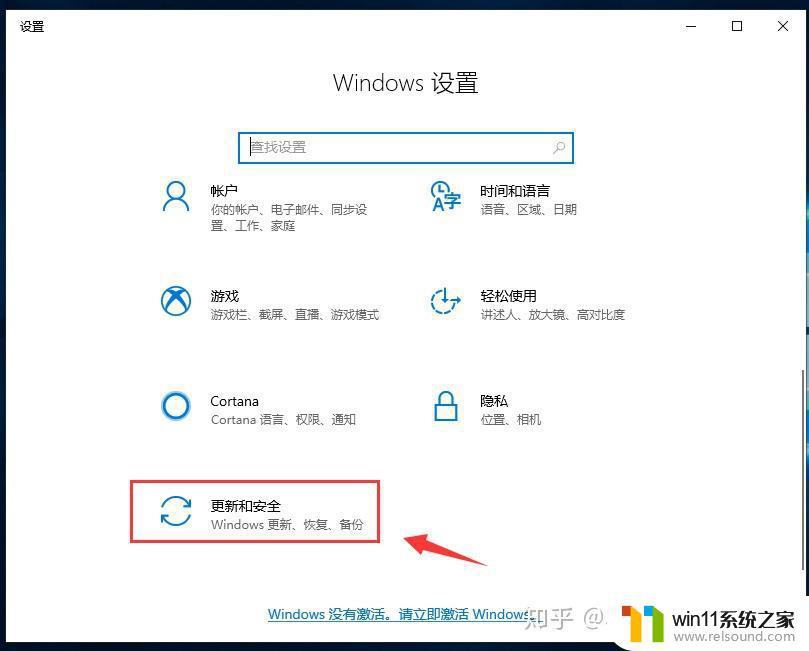
2、点击左侧”备份“,然后右侧点击”转到备份和还原(windows 7)“,下图:
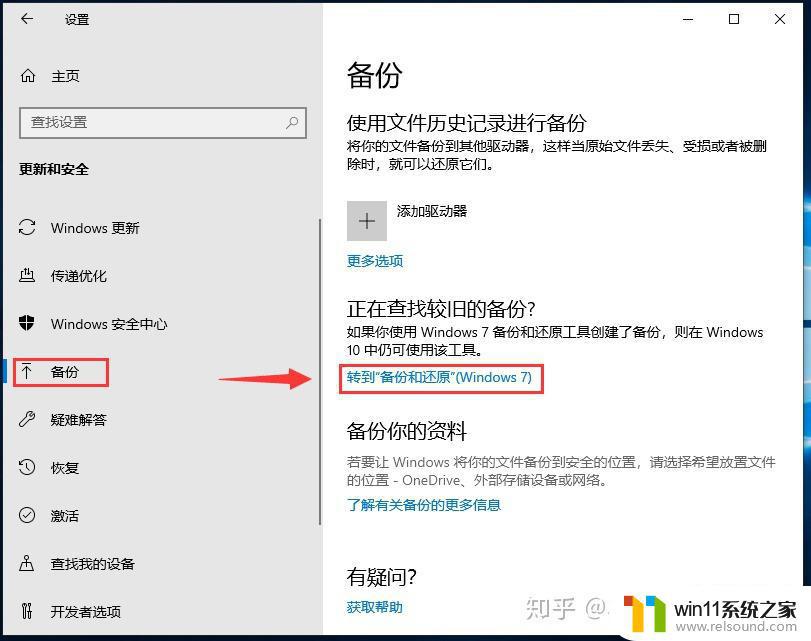
3、点击”创建系统映像“,下图:
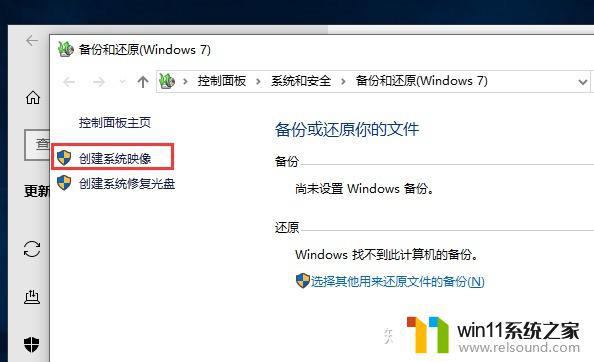
4、然后选择备份的驱动器,接着点击下一步,最后点击”开始备份“,下图:
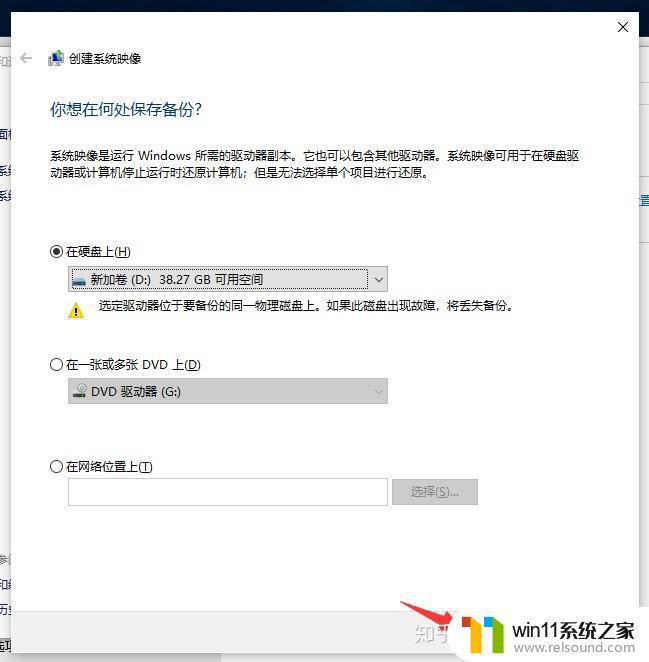
5、然后自动开始备份,最后提示备份成功,期间比较耗时。
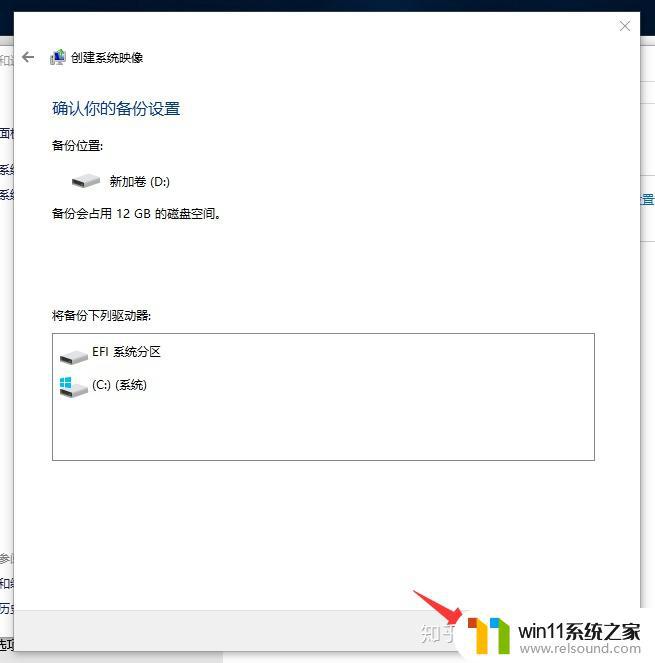
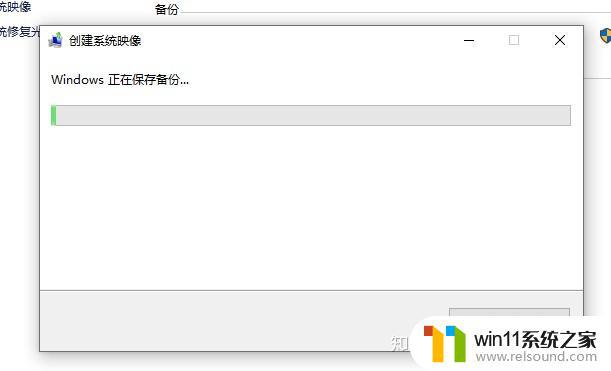
以上就是关于win10备份系统文件的具体方法的全部内容,有出现相同情况的用户就可以按照小编的方法了来解决了。
win10备份系统文件的具体方法 win10如何备份系统文件相关教程
- 如何给win10系统做备份
- win10查看系统开放端口的方法 win10系统开发端口如何查看
- win10系统更新删除文件
- 做好的win10系统怎么改uefi启动 win10系统如何更改为uefi启动
- win10管理员权限删除文件夹的解决方法 win10需要权限才能删除文件怎么办
- windows10电脑怎么还原到上一次系统 windows10如何还原到以前的系统
- 苹果双系统win10怎么截图 苹果win10双系统截屏教程
- win10隐藏文件显示怎么设置 win10隐藏文件夹如何显示出来
- win10系统如何设置锁屏壁纸 win10锁屏壁纸设置桌面壁纸方法
- win10删除桌面文件需要刷新才会消失如何解决
- win10不安全连接怎么设置为安全
- win10怎么以兼容模式运行程序
- win10没有wlan连接选项
- 怎么检查win10是不是企业版
- win10怎么才能将浏览过的记录不自动保存
- win10无法打开gpedit.msc
win10系统教程推荐